Ecco tutto ciò che devi sapere sulla configurazione della tua Dev Home.
- Microsoft ha rilasciato Dev Home, la loro ultima innovazione per gli sviluppatori.
- La piattaforma integra tutto ciò di cui hai bisogno, incluso GitHub.
- Utilizza anche la propria unità di archiviazione, chiamata Dev Drive, e lì memorizzi il tuo lavoro.
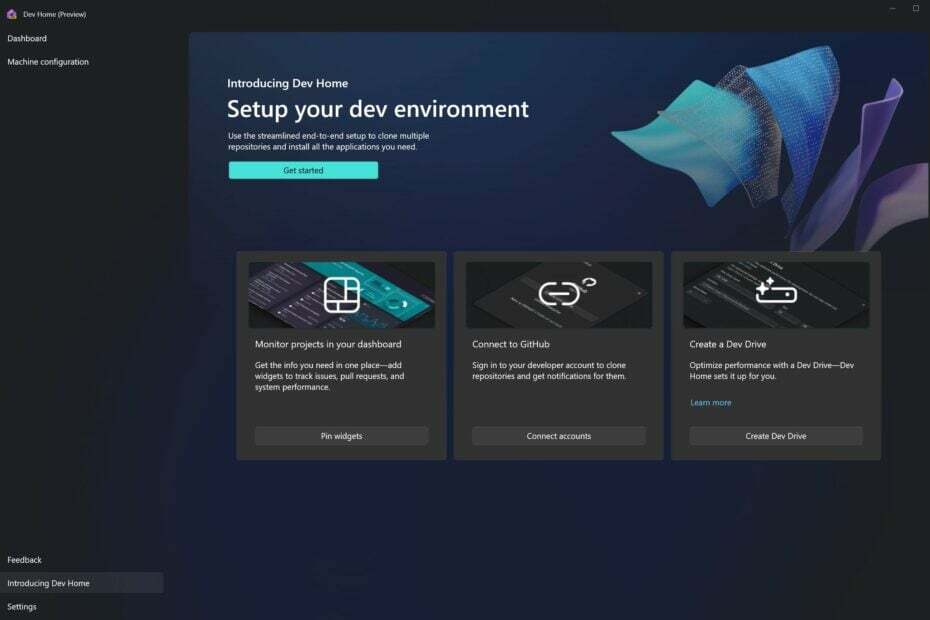
XINSTALLARE CLICCANDO SUL FILE DI DOWNLOAD
- Scarica lo strumento di riparazione per PC Restoro che viene fornito con tecnologie brevettate (brevetto disponibile Qui).
- Clic Inizia scansione per trovare i problemi di Windows che potrebbero causare problemi al PC.
- Clic Ripara tutto per risolvere i problemi che interessano la sicurezza e le prestazioni del tuo computer.
- Restoro è stato scaricato da 0 lettori questo mese.
È una grande settimana per tutti gli amanti di Microsoft là fuori. La conferenza Microsoft Build 2023 è arrivata con grandi annunci, incluso Windows Copilot, Tessuto Microsoft, E Microsoft Dev Home.
Che cos'è Microsoft Dev Home, potresti chiedere? È l'ultima innovazione del gigante tecnologico con sede a Redmond per facilitare il flusso di lavoro, come sviluppatore.
Secondo Microsoft, Dev Home è un nuovo centro di controllo per Windows che ti consente di monitorare i tuoi progetti nella dashboard utilizzando widget personalizzabili.
Con esso, puoi anche configurare il tuo ambiente di sviluppo scaricando app, pacchetti o repository, per connetterti ai tuoi strumenti di sviluppo, come GitHub. Inoltre, puoi creare un file Unità di sviluppo per riporre tutto in un unico posto.
In altre parole, Dev Home ti rende molto più facile lavorare da qualsiasi luogo e avere tutto a portata di mano.
Puoi facilmente scaricarlo e installarlo sul tuo PC, e per ora è disponibile solo per l'anteprima, ma Microsoft rilascerà completamente Devs Home nelle prossime settimane.
Ecco come utilizzare Dev Home per il tuo ambiente di sviluppo Windows
- Cominciando dall'inizio, configurare un Dev Drive.
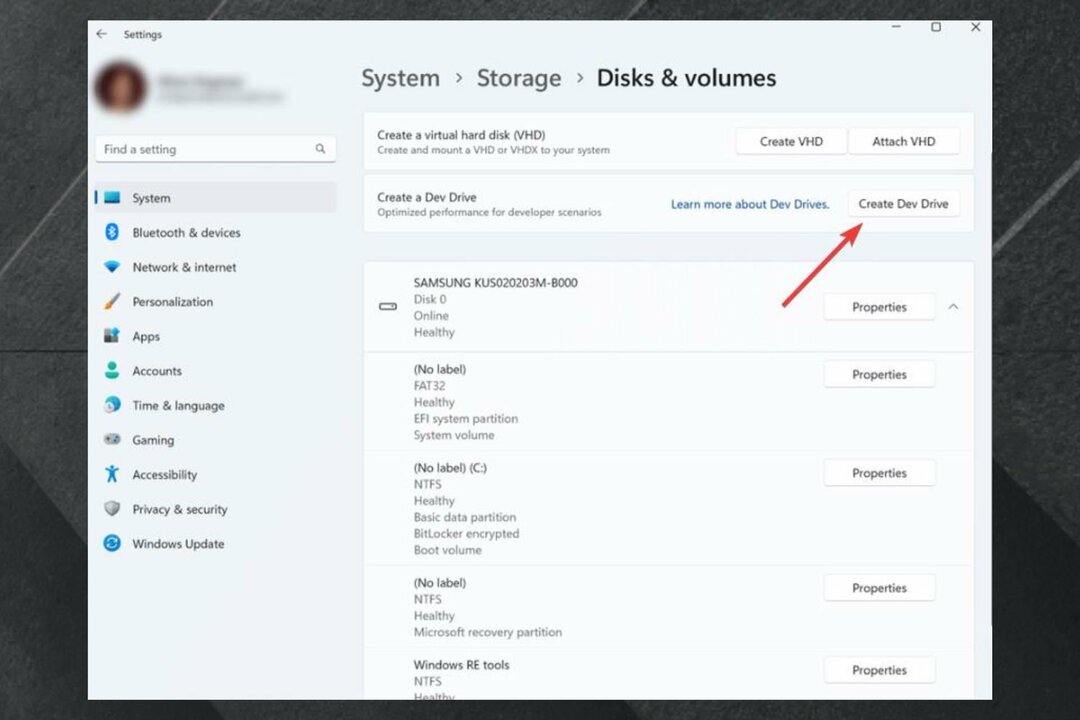
Come abbiamo detto in precedenza, utilizzerai Dev Drive per archiviare ogni parte del tuo lavoro su di esso. Dopo averlo configurato, dovrai andare alla tua Dev Home.
- Accedi al tuo Account Dev Home.
- Una volta che sei lì, vai a Configurazione della macchina.
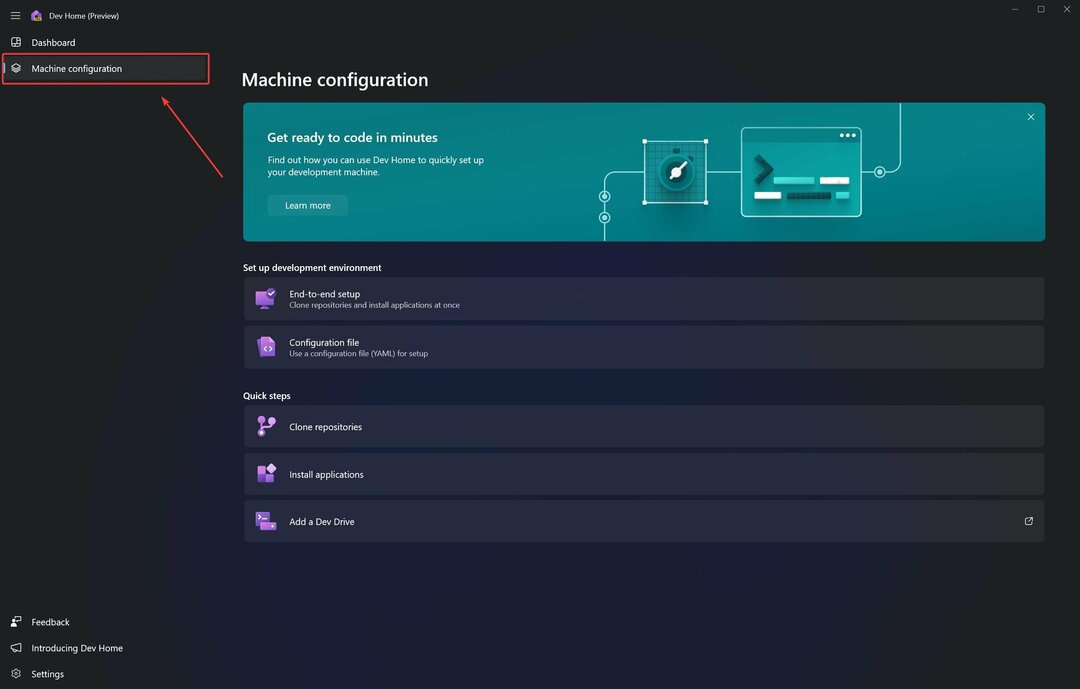
- Vedrai qui più opzioni che puoi scegliere.
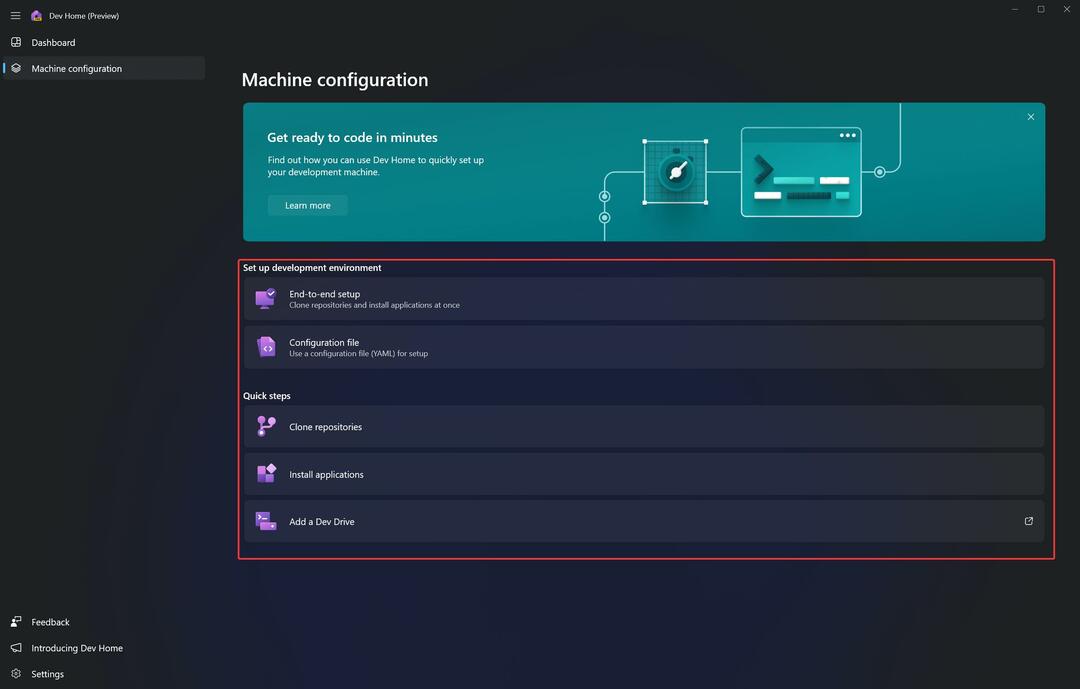
- Scegli le tue opzioni. Sono autoesplicativi, ma Microsoft ha una guida che te li spiega.
In altre parole, Machine Configuration sostanzialmente prepara il tuo sistema per Dev Home. Sarai guidato passo dopo passo su ogni opzione che scegli.
È importante prenderti il tuo tempo, perché puoi effettivamente connettere il tuo profilo GitHub qui e il repository sarà disponibile per te qui per accedervi, quando vuoi.
Per connetterti e accedere al tuo repository GitHub, dovrai clonarlo nel tuo Dev Drive che hai appena configurato in precedenza.
La configurazione della macchina ti consente di farlo selezionando Clona repository.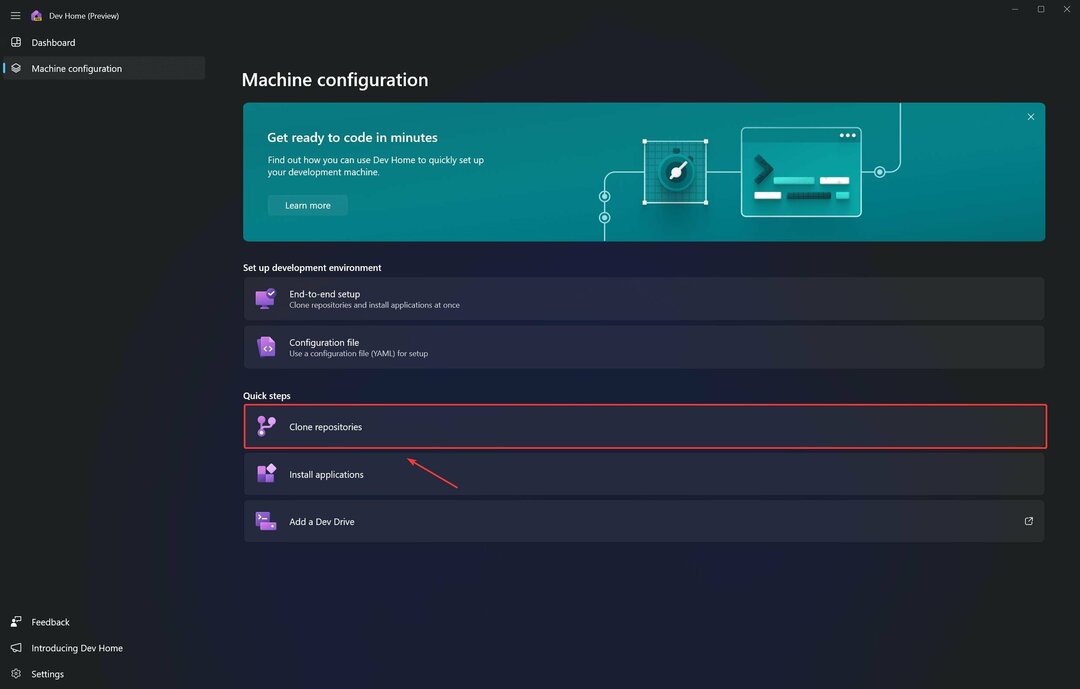
Scendi su Sfoglia e seleziona Dev Drive come unità di archiviazione per il clone del repository.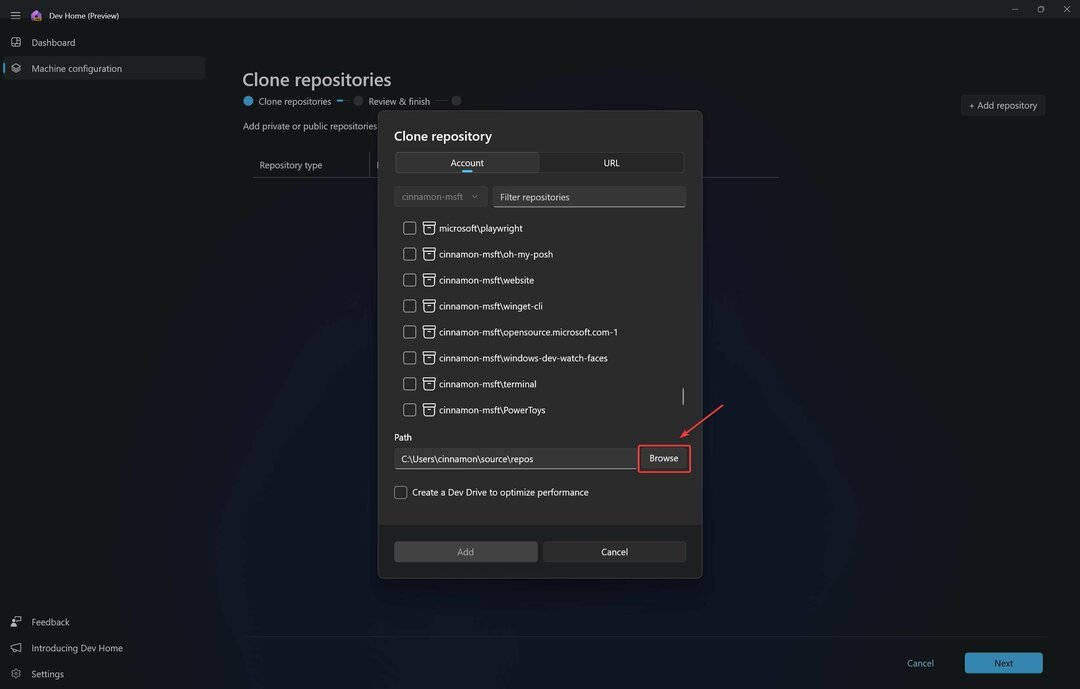
- Dal tuo Pannello di controllo, vai a Blocca widget.
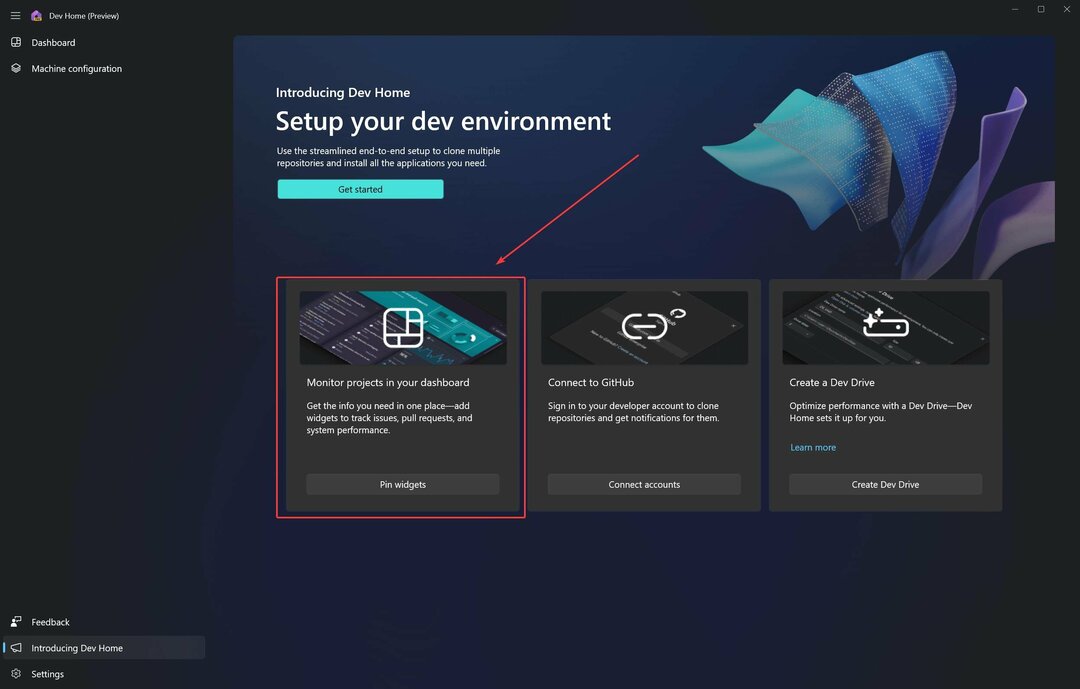
- Clicca su Aggiungi widget e si aprirà una finestra.
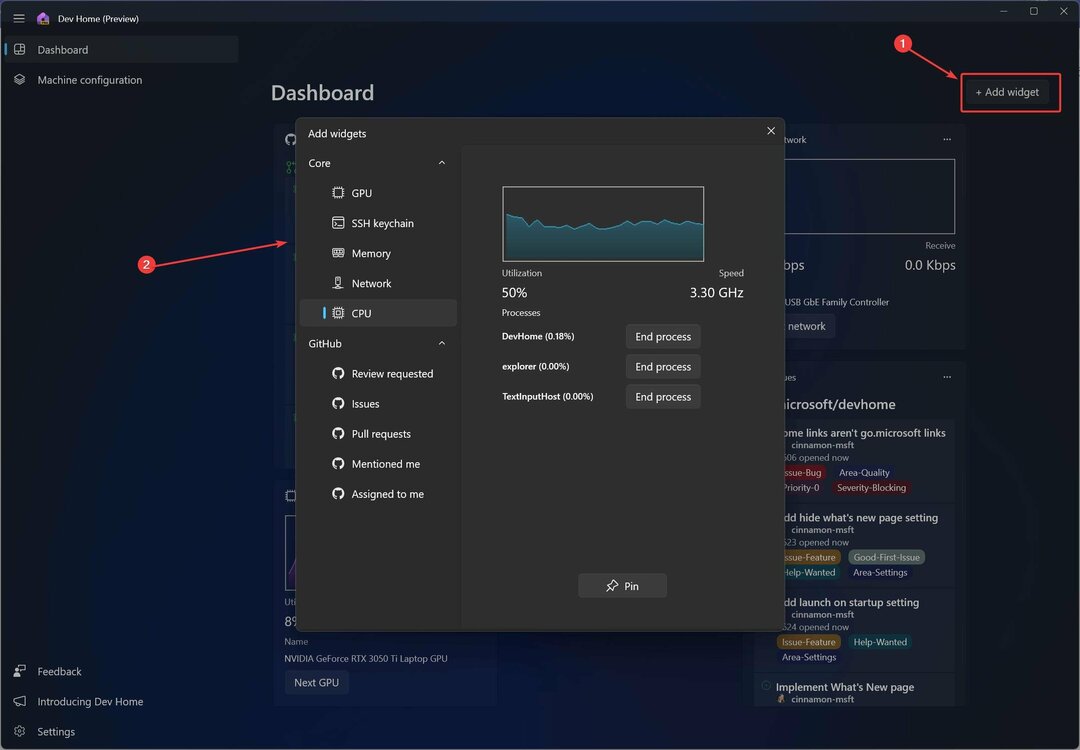
- Qui puoi scegliere i tuoi widget.
Esistono widget di sistema e puoi monitorare facilmente ogni dettaglio del tuo PC, incluso l'utilizzo di CPU e GPU.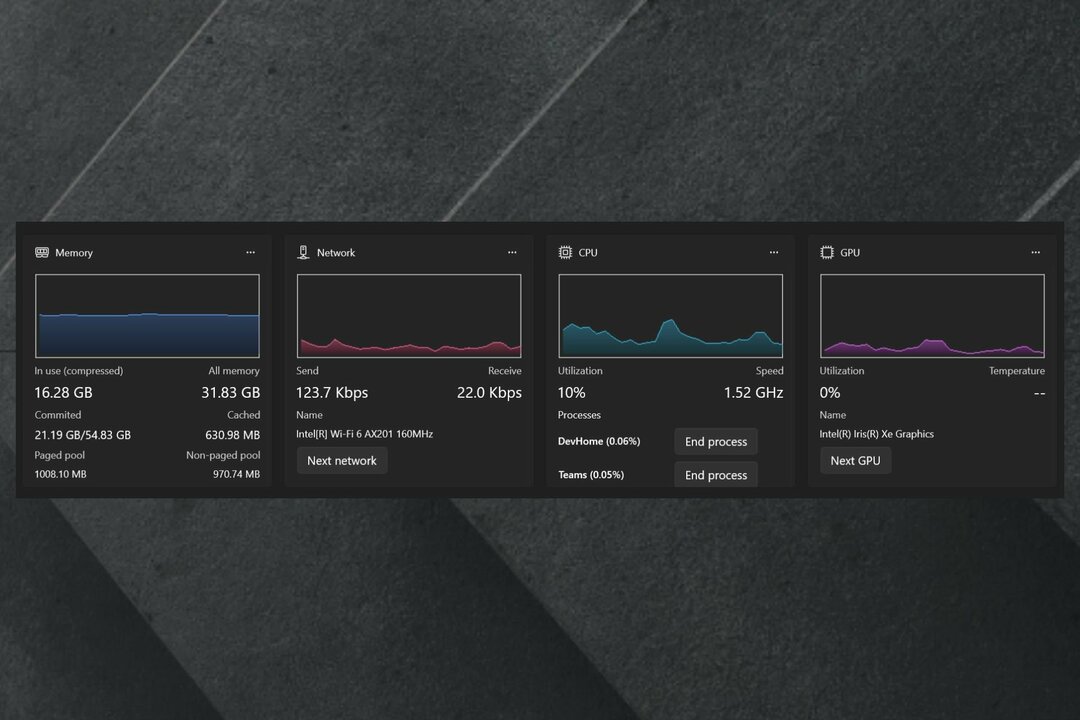
Ci sono anche widget GitHub che puoi usare sulla dashboard di Dev Home.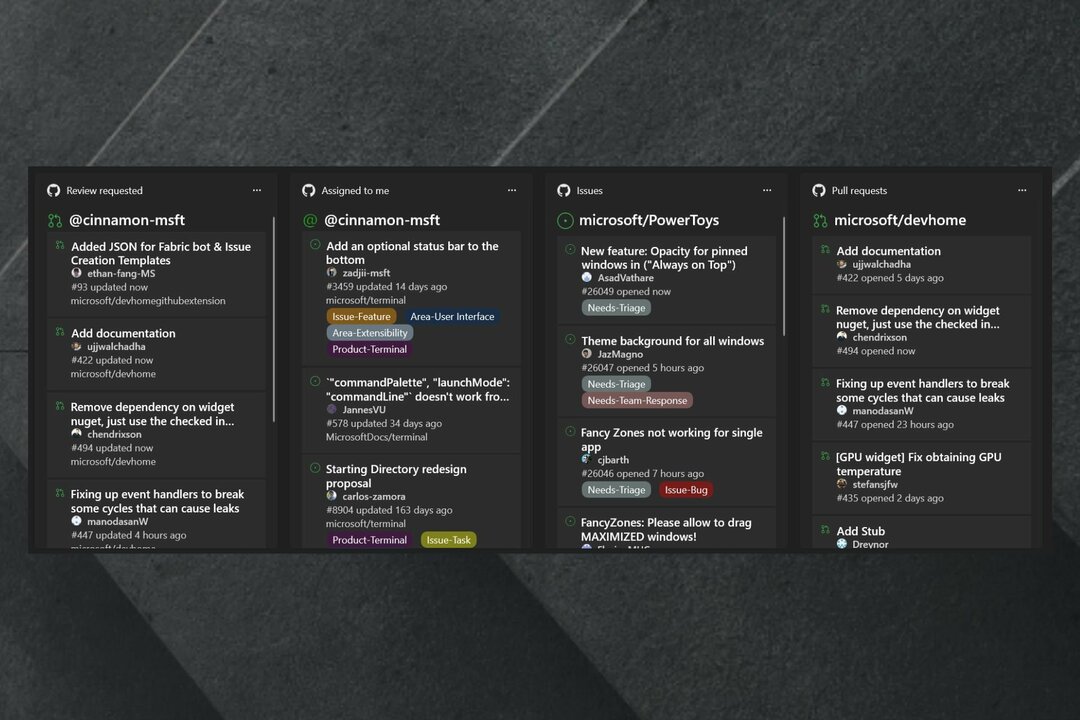
In generale, questo è il modo in cui imposti il tuo ambiente di sviluppo su Windows. La piattaforma sembra molto facile da usare, soprattutto se sei uno sviluppatore.
Lo proverai? Ti sembra eccitante? Fateci sapere nella sezione commenti qui sotto.
Hai ancora problemi?
SPONSORIZZATO
Se i suggerimenti di cui sopra non hanno risolto il tuo problema, il tuo computer potrebbe riscontrare problemi di Windows più gravi. Ti suggeriamo di scegliere una soluzione all-in-one come Fortit per risolvere i problemi in modo efficiente. Dopo l'installazione, basta fare clic su Visualizza e correggi pulsante e quindi premere Avvia riparazione.
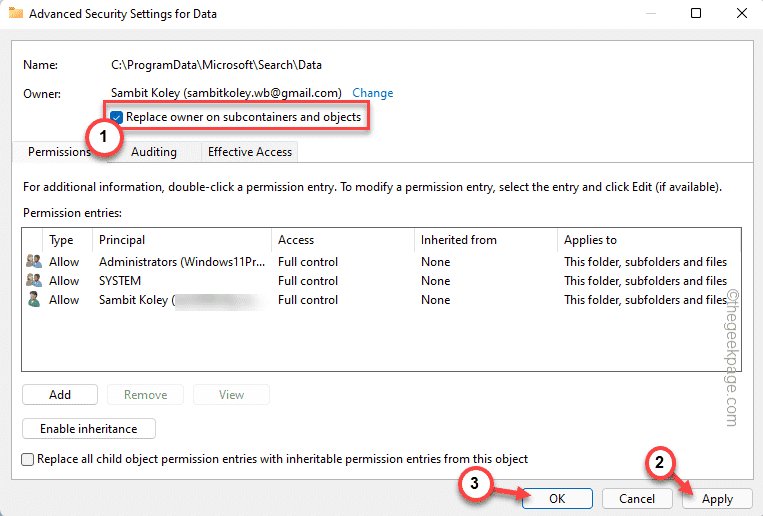
![Correzione: la barra delle applicazioni non si nasconde in Windows 11 [Risolto]](/f/81f55420578e20554cefa9e7fc3b2cdc.png?width=300&height=460)
